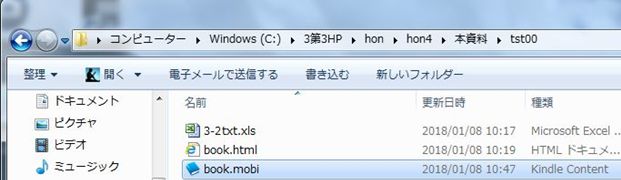3-2 mobiファイルが出来るまで
以降は『3-5 電子書籍の作成マニュアル参照』に従った操作を行います。
[1].「スタートメニュー > すべてのプログラム > アクセサリ > コマンドプロンプト」を選択して、
コマンドプロンプトを開きます。
[2]. 変換例: book.html というファイルを変換するには、cd デスクトップなどのその本があるディレクトリ
に移動して、c:\KindleGen\kindlegenbook.html と入力します。 変換が正常に行われると、book.mobi
という新しいファイルがデスクトップに表示されます。
(1) 変換するHTMLファイル準備
このマニュアルをそのまま実行する為に、C:\3第3HP\hon\hon4\本資料\tst00 にbook.htmlファイル
を作りました。
【図3-10 Book.htmlファイル例】

なお、book.htmlは、自作のExceシートをHTML変換アプリで作成しました。下記ダウンロードWeb
http://www2s.biglobe.ne.jp/~iryo/irdata/samp1/smp1.html(無料アプリKIweb)
「KIiweb」は、1999/06/06 HPへ掲載スタートで、17年前から公開し自分も使用しているが、HP作成
には便利なアプリです。昔は有料ソフトとして1000円で売っていたが、公開10周年を記念して無料
にしました。無料にした時KIweb2と2を付けて名前を変えました。KIwebとKIweb2は同じものなので
このHPではKiwebと書いています。
約20年前に作成のアプリでその間殆どバージョンアップしていないので、今回ExcelでKindle本作成を
機会にKindleに対応できるように見直し、新バージョンとして新規アプリ名を、
「KIiweb-kindle」または「KIexcel-kindle」又は、「Kihtml」等の名前に変えようか考え中。
(2) mobi ファイル作成
前記[2]の記述通りに、本があるディレクトリ(図3-9のフォルダ)に移し、マニュアル通りに実行したが
下図のようにエラーになりました。kindlegenbook.html が何か(例かな?)理解できず当然エラーだった。
【図3-11mobi ファイル作成例1】
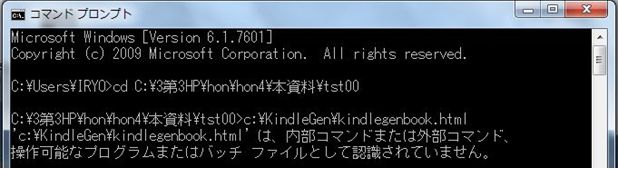
KindleGenを展開したフォルダ(図3-9参照)、c:\KindleGenにディレクトリを移し、
実際にある「kindlegen.exe」「C:¥・・・book.html」ファイルを指定して実行で上手く行きました。
【図3-12mobi ファイル作失敗例】

上図htmlファイルのフルパスの入力は大変に見えるが、実際の入力方法は、図3-10と図3-12を
ディスプレイ上に表示し、図3-10のbook.htmlアイコンをドラッグして図3-12コマンドプロンプトダイア
ログの上に持って来てドロップ(押していたマウスの左クリックを離す)でアドレスは入力されます。
なお、上例の場合はkindlegen.exeを記入し1個空白を空けてからドロップで、上図と同じになります。
【図3-13mobi ファイル作成功例】
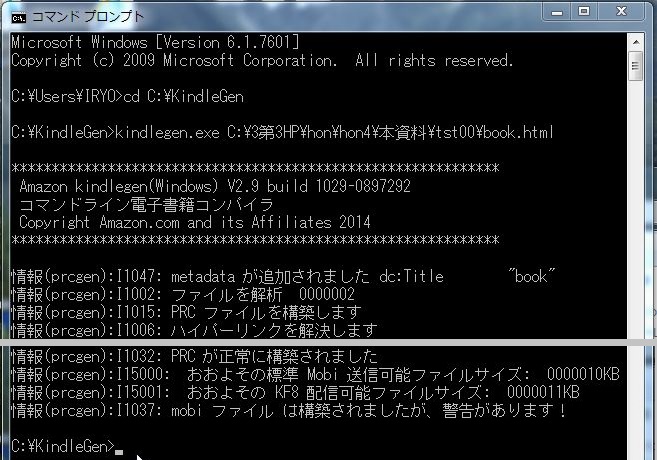
(3) HTMLファイルと同じフォルダにmobi 出来ている
変換が正常に行われると、book.mobi が出来ている。ただし今回の場合「kindlegen.exe」実行で
エラーが多数出ている。
特に最終行メッセージの「mobiファイルは構築されましたが、警告があります」が気になるが、
HTMLファイルに各種制限があることが考えられるので、これから調べ、最終的には警告ゼロに
します。
【図3-14 mobiファイル例】